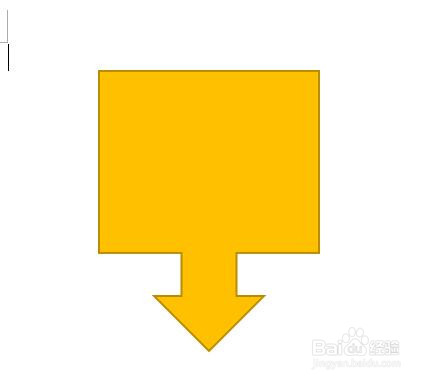1、在电脑上新建一个word文档,打开后如图所示。

2、点击菜单栏中【插入】选项。

3、在插入选项卡中点击选择“形状”。

4、弹出的形状下拉列表中点击选择“下箭头标注形状”,如图所示。

5、此时光标就会变成十字形,按住鼠标左键向右下方拖动,然后松开鼠标左键即可绘制一个下箭头标注形状,如图所示。

6、选中形状,菜单栏中会出现绘图工具,在格式选项卡中的形状样式中点击选择一种样式,效果如图所示。

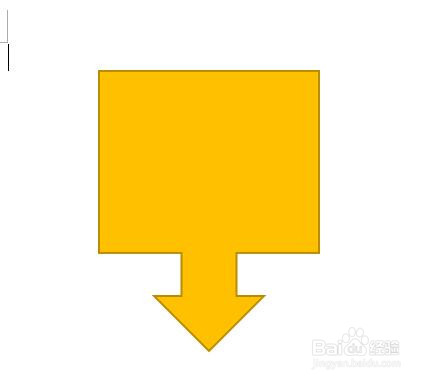
时间:2024-10-12 02:12:30
1、在电脑上新建一个word文档,打开后如图所示。

2、点击菜单栏中【插入】选项。

3、在插入选项卡中点击选择“形状”。

4、弹出的形状下拉列表中点击选择“下箭头标注形状”,如图所示。

5、此时光标就会变成十字形,按住鼠标左键向右下方拖动,然后松开鼠标左键即可绘制一个下箭头标注形状,如图所示。

6、选中形状,菜单栏中会出现绘图工具,在格式选项卡中的形状样式中点击选择一种样式,效果如图所示。